Как да направите бюлетин в Word
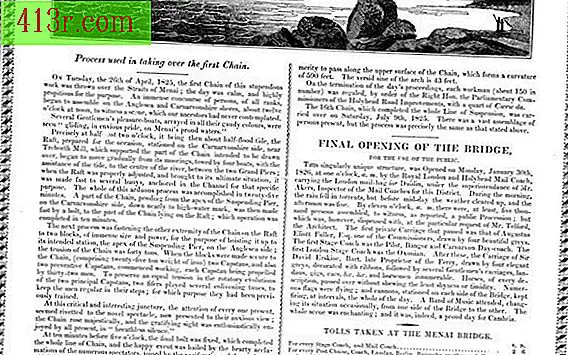
Стъпка 1
Напишете заглавието на вашия бюлетин, например бюлетин на зимното издание на Гардън клуб. Направете заглавката разпределена между всички колони, кликнете върху "Enter" два пъти, след като въведете заглавките си, след което кликнете върху "Layout Page" в горната лента с менюта, Кликнете върху стрелката надолу до прекъсванията и изберете "Постоянно". С това ще стартирате колоните си под заглавката.
Стъпка 2
Намерете иконата на колоните, докато сте в раздела "Структура на страницата", след което кликнете върху стрелката надолу и изберете броя на графите, които искате в бюлетина си. За да добавите линия между графите, кликнете върху стрелката за надолу под иконата на колоната и изберете "Още колони". В изскачащия прозорец кликнете върху квадратчето до "Линия между визуализацията".
Стъпка 3
Въведете текста на статиите си или изрежете и поставете съдържанието на друг документ. Когато стигнете до края на първата колона, Word автоматично ще прикрепи текста в горната част на следващата графа.
Стъпка 4
Добавете снимки или графики, като кликнете върху раздела "Вмъкване" и след това върху иконата "Изображение" и прегледайте работния си плот, за да намерите и изберете изображението, което искате да добавите. Кликнете върху бутона "Вмъкване". За да промените размера на изображението в своя бюлетин, изберете го и преместете курсора върху ъгъла на изображението. Когато се появи диагоналната стрелка, задръжте левия бутон на мишката и плъзнете, за да намалите или увеличите.
Стъпка 5
Добавете обжалване към бюлетина си, като добавите цвят на фона и граница. В раздела Структура на страницата кликнете върху иконата "Цвят на страницата" и изберете цвят на фона. За да добавите граница, кликнете върху иконата "Page Borders" и изберете раздела "Border Page" и след това изберете желаната от вас граница.







